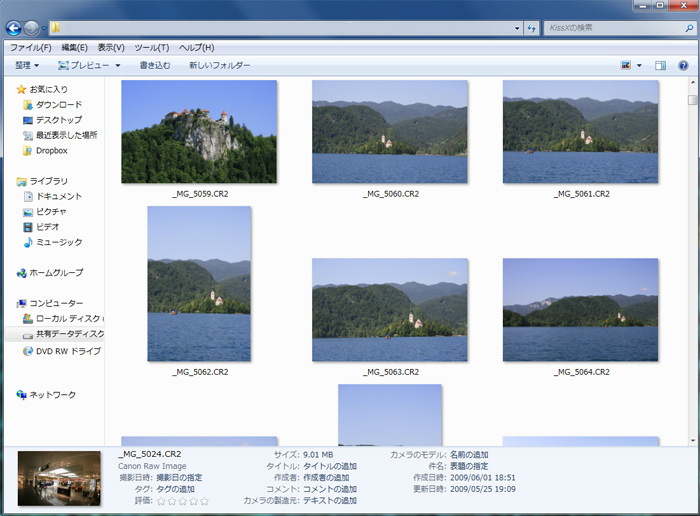
デジタル一眼レフのカメラで撮影したRAW画像を、JPEG写真のようにWindowsのエクスプローラーでもアイコン(サムネイル)表示させたい!と思う人はたくさんいるはず。
私もそんなひとりですが、「Windows 7 なら一眼レフで撮った写真の管理も容易」なんていうどこかのCMを見て、Windows 7 にしたらエクスプローラーでRAW画像はアイコン(サムネイル)表示されるものだと思い込んでいました。
Windows 7 にして、RAW画像がアイコン(サムネイル)表示されないことに気づき、がっかり・・・。そんな悩みを解消するのがこのソフト。
「FastPictureViewer WIC RAW Codec Pack」は、WindowsのエクスプローラーなどでRAW画像をアイコン(サムネイル)表示できるようにするフリーソフトです。
しかも、Windows XP、Vista、7の32bit版と64bit版に対応。完璧ですね。
○FastPictureViewer WIC RAW Codec Packのダウンロードページはこちら(英語)
※「Download the FastPictureViewer WIC RAW Codec Pack 1.30 (Standalone)」というオレンジ色の文字部分をクリックすればダウンロードが始まります。
冒頭の画像のように、Windows 7にインストールしたところ、ちゃんとキャノンのCR2形式をアイコン(サムネイル)表示できました。
Windows XP SP2以降から、Windows Imaging Component (WIC)というフレームワークが導入されたことにより、(jpeg、bmp、png、gif、tiff、HD Photo)といったイメージ形式をエクスプローラーでアイコン(サムネイル)表示させることができるようになったのですが、このソフトは、それにRAW画像も表示させるよう機能を追加します。
CanonのRAW形式であるcr2やcrwをはじめ、Nikonのnefやnrw、その他主要デジカメのRAW形式をサポートするほか、Photoshopユーザーである私には、Adobeのdng形式にも対応しているところが見逃せません。
なお、Windows Vistaと7なら、エクスプローラーのプレビュー機能でもRAW画像を表示可能に。
また、WICのフレームワークを利用する「Windows Live フォトギャラリー」などのソフトでもRAW画像を扱えるようになります。
※窓の杜編集部によれば、「Windows Live フォト ギャラリー」でRAW画像を表示したところ、表示やタグの付加は問題なく行えたものの、画像の修正機能は利用できなかったそうです。
(参考)
○窓の杜レビュー記事
○FastPictureViewer WIC RAW Codec Packをブログで紹介している方の記事
(追伸)
○実は、Windows Vistaのときにも同じ悩みを持っていたのですが、このときはCanonのホームページから「Canon RAW Codec」という専用のソフトをダウンロードすることで解決していました。当時はWindows Vistaのみ対応だったのですが、今確認したらWindows XP SP2以降も対応するようになっていました(Windows 7は未対応)。うーん、Windows 7を買った理由の大きなひとつが、Windows XPではこのコーデックを利用できないからということだったのですが(汗)
○マイクロソフトでもWindows XPのエクスプローラでRAW画像をアイコン(サムネイル)表示できる「Microsoft RAW Image Thumbnailer and Viewer for Windows XP」を公開しています。対応機種は、EOS-1D/1Ds/1D Mark II/1Ds Mark II/D30/D60/10D/20D/Digital Rebel (300D)/Digital Rebel XT、Powershot G2/G3/G5/G6/Pro1/s30/s50/s70、ニコン D1/D1x/D2H/D2x/D70/D100、COOLPIX8800/5700。
Windows7対応。エクスプローラーでRAW画像を表示する「FastPictureViewer WIC RAW Codec Pack」
2009年10月29日